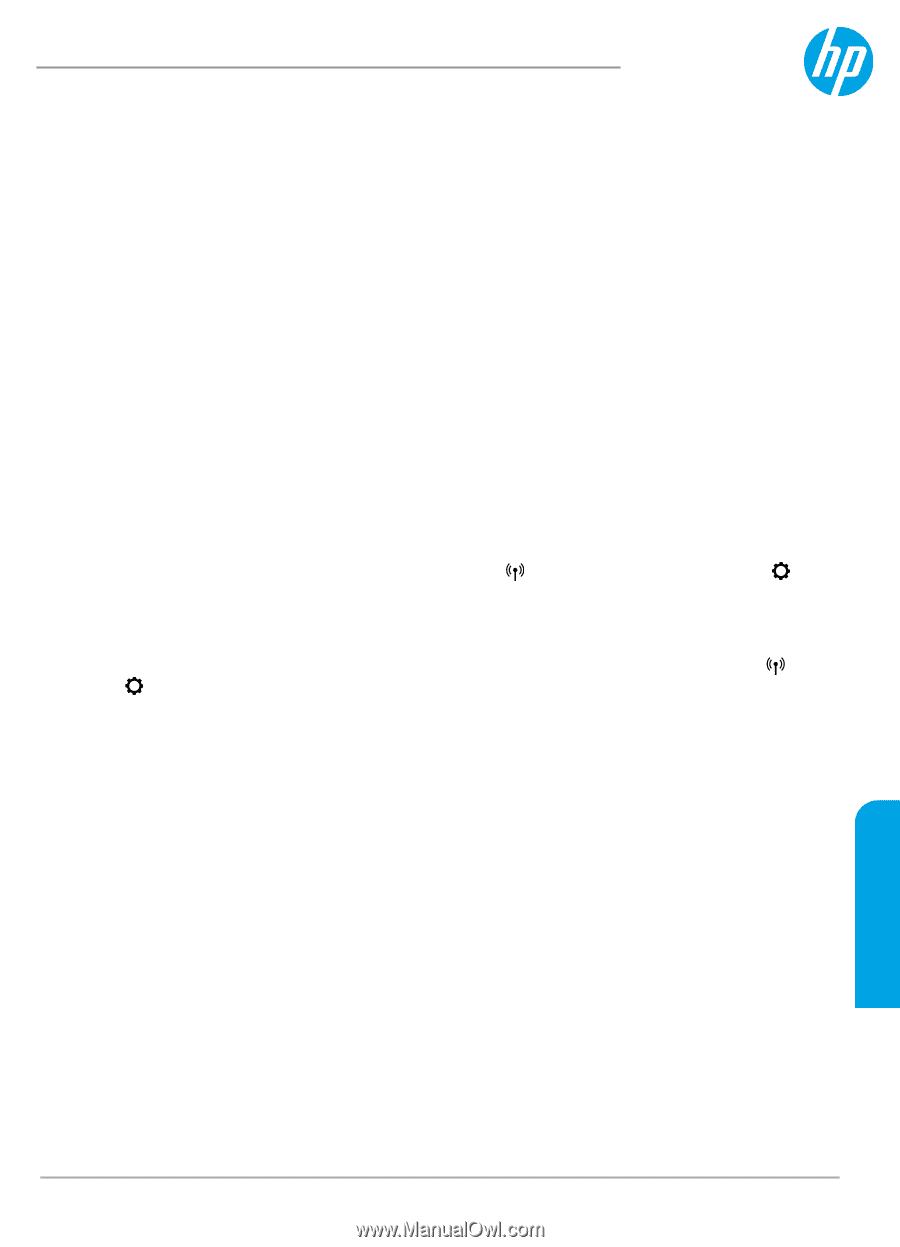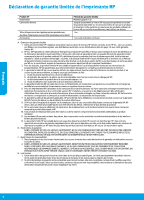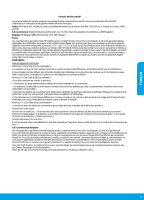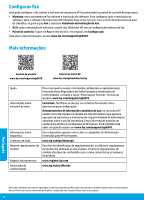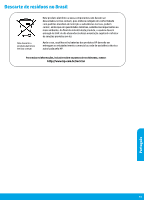HP OfficeJet Pro 6970 Getting Started Guide - Page 11
Introdução, Configurar conexão sem fio
 |
View all HP OfficeJet Pro 6970 manuals
Add to My Manuals
Save this manual to your list of manuals |
Page 11 highlights
HP OfficeJet Pro 6970 All-in-One series Introdução 1. Siga as instruções do folheto de configuração para começar a configurar a impressora. 2. Acesse 123.hp.com/ojp6970 para baixar e iniciar o software de configuração HP ou o aplicativo HP Smart e conecte a impressora à sua rede. Observação para usuários do Windows®: também é possível usar o CD de software da impressora HP. Se sua impressora não vier com um CD, você pode solicitar um em www.support.hp.com. 3. Crie uma conta ou registre sua impressora. Configurar conexão sem fio Seguindo as instruções no painel de controle da impressora e instalando o software da impressora HP ou o aplicativo HP Smart, o normal é que você tenha conseguido conectar a impressora à rede sem fio. Para mais informações, visite o Centro de Impressão Sem Fio HP (www.hp.com/go/wirelessprinting). Solucionar problemas de conexão sem fio •• Se a luz azul no painel de controle da impressora não estiver acesa, os recursos sem fio da impressora poderão estar desativados. Para ativar a conexão sem fio, no painel de controle da impressora, toque ou deslize para baixo a guia na parte superior da tela para abrir o painel de controle, toque em (Sem fio) e, em seguida, toque em (Configurações). Toque em Configurações Sem Fio e em Sem Fio para ativá-la. •• Se a luz azul estiver piscando, isso indica que a impressora não está conectada a uma rede. Use o Assistente de configuração sem fio no painel de controle da impressora para conectar a impressora sem usar fios. Toque ou deslize para baixo a guia na parte superior da tela para abrir o Painel e toque em (Sem Fio) e em (Configurações). Toque em Configurações Sem Fio, toque em Assistente de Configuração Sem Fio e siga as instruções na tela. Dica: Para obter mais ajuda, acesse www.hp.com/go/wifihelp. Observação: se você estiver usando um computador que executa o Windows, será possível usar a ferramenta HP Print and Scan Doctor para solucionar problemas. Para baixar a ferramenta, acesse www.hp.com/go/tools. Usar a impressora por meio de rede sem fio sem usar um roteador (Wi-Fi Direct) Com o Wi-Fi Direct, é possível conectar seu computador ou dispositivo móvel (como smartphone ou tablet) diretamente a uma impressora sem fio - sem precisar se conectar a uma rede sem fio existente. Observação: para usar o Wi-Fi Direct, talvez você precise instalar o software HP em seu computador ou dispositivo móvel. Para mais informações, acesse 123.hp.com/ojp6970. Dica: Para saber mais sobre impressão com o Wi-Fi Direct, acesse o site Wi-Fi Direct Printing (www.hp.com/go/wifidirectprinting). Converter de uma conexão USB em uma conexão sem fio Saiba mais: www.hp.com/go/usbtowifi. As informações aqui contidas estão sujeitas a alterações sem prévio aviso. Português